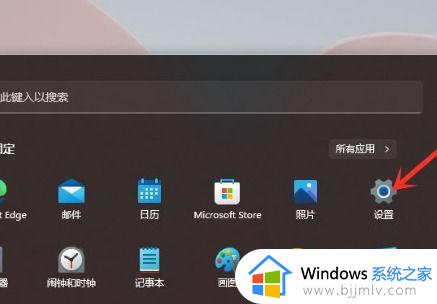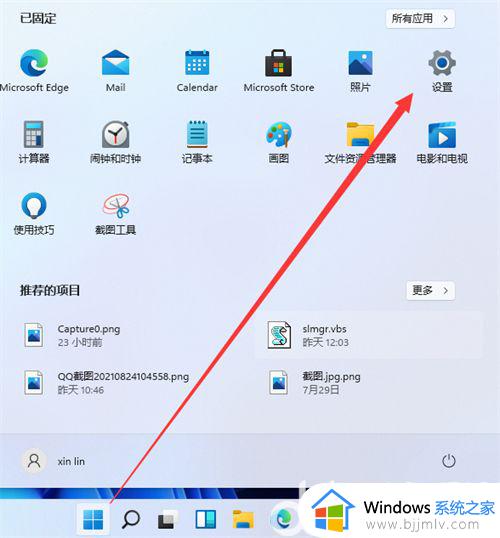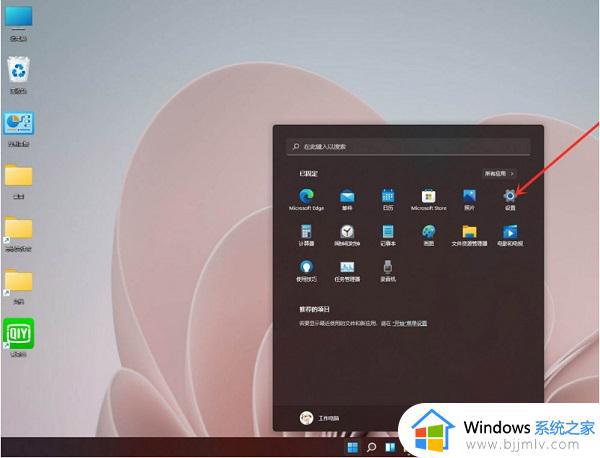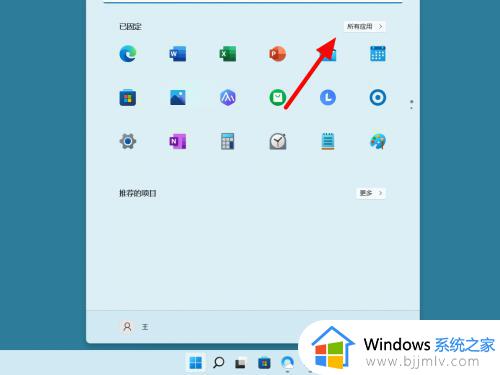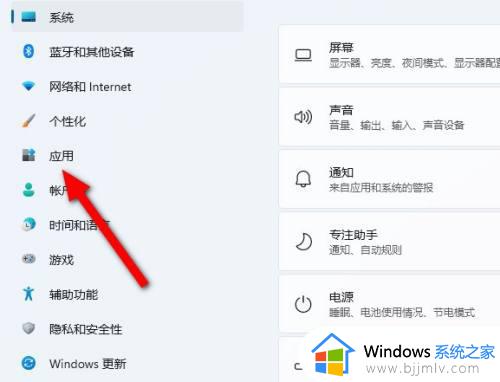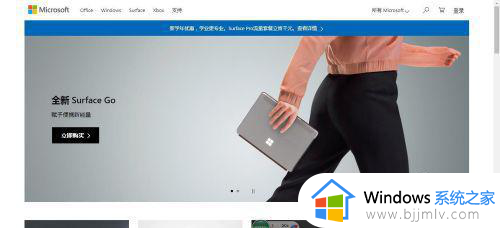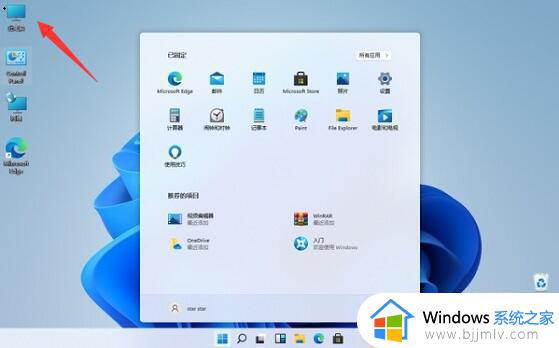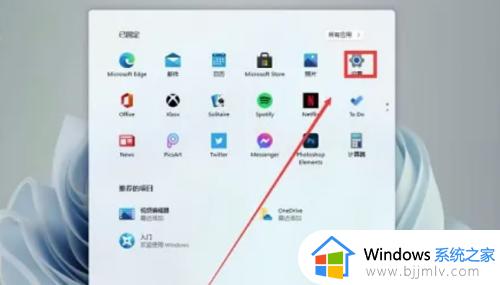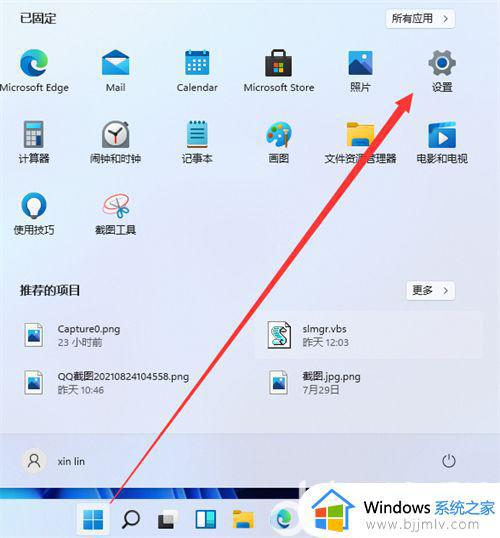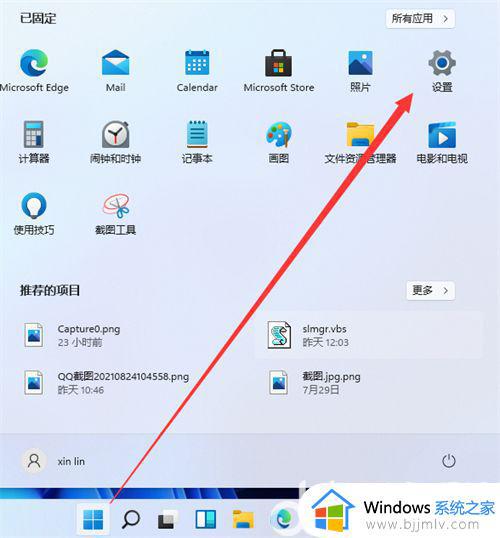windows11应用卸载在哪里 windows11系统从哪里卸载软件
更新时间:2023-08-09 15:18:05作者:skai
我们大家在使用windows11电脑的时候,通常都会下载许多的软件,但总有一些软件是我们下载后不经常使用的,遇到这些软件,我们通常都是给它卸载掉,但是有些小伙伴不知道windows11怎么卸载,那么windows11应用卸载在哪里呢?接下来小编就带着大家一起来看看windows11系统从哪里卸载软件,希望对你有帮助。
具体方法:
1、首先我们按下键盘“windows”,然后在其中选择“设置”。
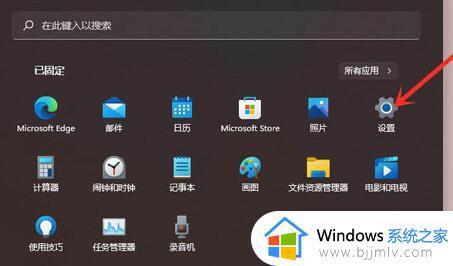
2、打开设置后在左侧栏中选择“应用”。
3、接着点击右侧的“应用和功能”。
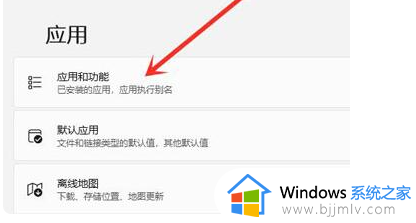
4、然后在应用的列表中找到想要删除的软件,点击右边的三个点。
5、打开菜单后,点击其中的“卸载”。
6、最后再点击“卸载”即可,如图所示。
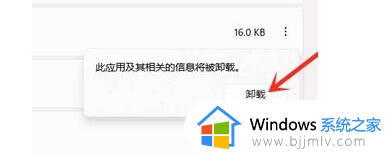
以上全部内容就是小编带给大家的windows11系统卸载软件方法详细内容分享啦,小伙伴们如果你们有需要的话可以参照小编的内容进行操作,希望本文可以帮助到你。